
phpエディタのXinyiがカットアンドストップアニメーションの制作テクニックを詳しく解説します。 Cutout アプリは、ユーザーが簡単な操作で魅力的なストップモーション アニメーションを作成できる直感的なプラットフォームを提供します。この記事では、各フレームの撮影からそのフレームの編集、最終的に作品を出力するまで、編集機能を効果的に使用する方法をステップバイステップで説明します。初心者でも経験豊富な編集者でも、簡単にマスターできます。
1. まず、フリーズフレームを設定したい場合は、クリッピングインターフェースを開き、ビデオ素材を長押しして左にスライドします。
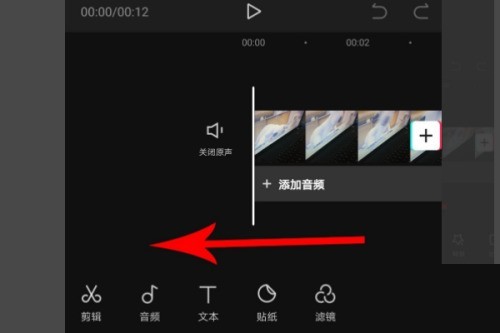
2. タイムラインが動画の 4 秒目の位置になったところでドラッグを止め、[動画素材] をクリックします。
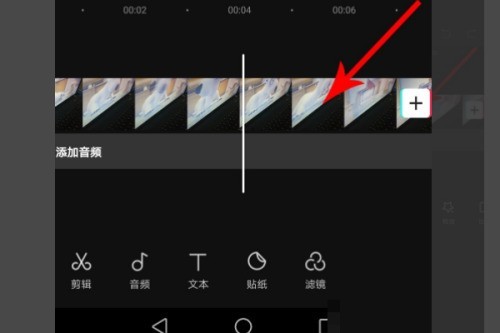
3. ビデオ素材を選択したら、インターフェース下部のツールバーを長押しして左にドラッグし、[フリーズ]をクリックします。
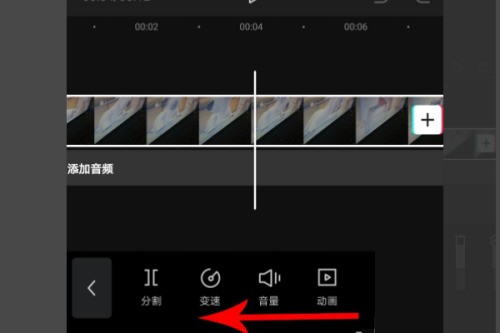
4. クリック後、動画素材の4秒目から7秒目までの位置をフリーズフレームに設定し、選択ボックスの右端を長押ししてドラッグします。左の方です。
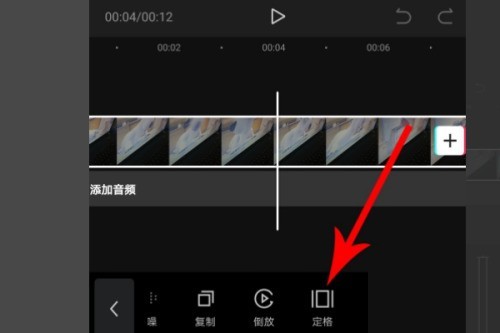
5. 選択ボックスの右端がビデオ素材の 6 番目の秒の位置に一致したらドラッグを停止します。このようにしてビデオのフリーズ フレームが設定されたら、作業領域全体を押したまま右にドラッグします。
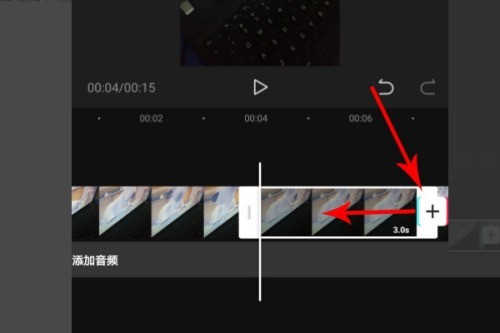
6. 最後に、タイムラインがビデオ素材の 0 秒の位置に一致したら、指を放し、[再生] ボタンをクリックして、フリーズフレーム効果をプレビューします。ビデオ素材。
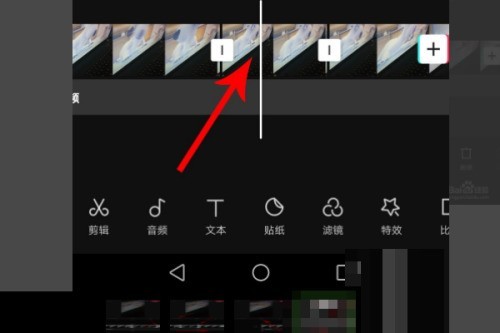
以上がカット&フリーズフレームの使い方_カット&フリーズフレームの使い方の詳細内容です。詳細については、PHP 中国語 Web サイトの他の関連記事を参照してください。